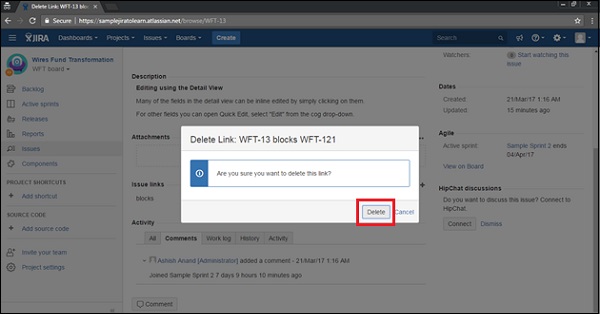JIRA - Verknüpfungsprobleme
Diese Funktion ist sehr nützlich, wenn zwei Probleme in irgendeiner Weise voneinander abhängig sind, als ob sie doppelt vorhanden wären oder sich aufeinander beziehen, vorgelagerte nachgelagerte Abhängigkeiten oder blockierende Probleme.
Erstellen Sie einen Link zu einem anderen Problem
Um einen Link zu einem anderen Problem zu erstellen, muss der Benutzer zum Problem navigieren und auf die Seite Problem anzeigen klicken. Klicken Sie danach auf Mehr →Link Link-Dialogseite anzeigen.
Der folgende Screenshot zeigt, wie Sie auf die Link-Funktion zugreifen -

Wählen Sie links im Dialogfeld das Element JIRA-Problem aus und wählen Sie das Feld "Dieses Problem" aus der Dropdown-Liste aus. Der folgende Screenshot zeigt, wie ein Problem durch Angabe der Details verknüpft wird.

Der nächste Schritt ist das Auswählen / Suchen eines Problems. Der folgende Screenshot zeigt, wie Sie ein Problem als Link zu einem anderen Problem hinzufügen.
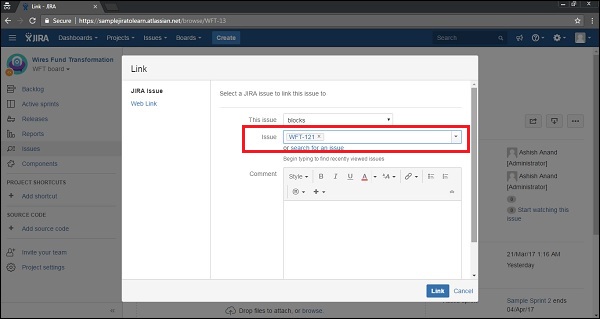
Fügen Sie den Kommentar hinzu; es ist optional und klicken Sie dann aufLink. Die Seite Problem anzeigen wird angezeigt, und der Benutzer kann nach unten gehen und überprüfen, ob das verknüpfte Problem unter den Links zum Abschnitt Problem angezeigt wird oder nicht.
Der folgende Screenshot zeigt, wie das verknüpfte Problem im übergeordneten Problem angezeigt wird.
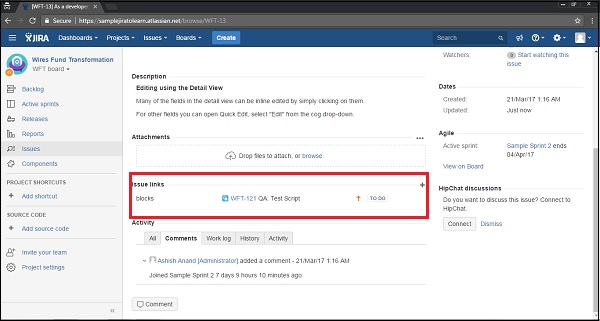
Link löschen
Um einen Link zu löschen, sollte ein Benutzer zur Seite Problem anzeigen und zu dem Problem gehen, das die Links enthält. Scrollen Sie nach unten und gehen Sie zum Abschnitt Issue Links. Bewegen Sie die Maus über den Link, der gelöscht werden soll, und klicken Sie dann auf das Symbol Löschen.
Der folgende Screenshot zeigt, wie Sie einen Link löschen -
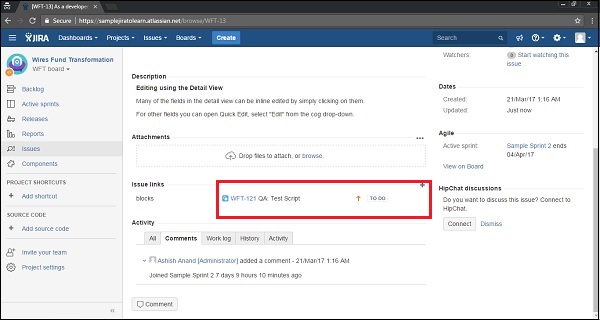
Ein Bestätigungs-Popup wird angezeigt. Klicken Sie auf die Schaltfläche Löschen. Der folgende Screenshot zeigt das Bestätigungs-Popup zum Löschen.